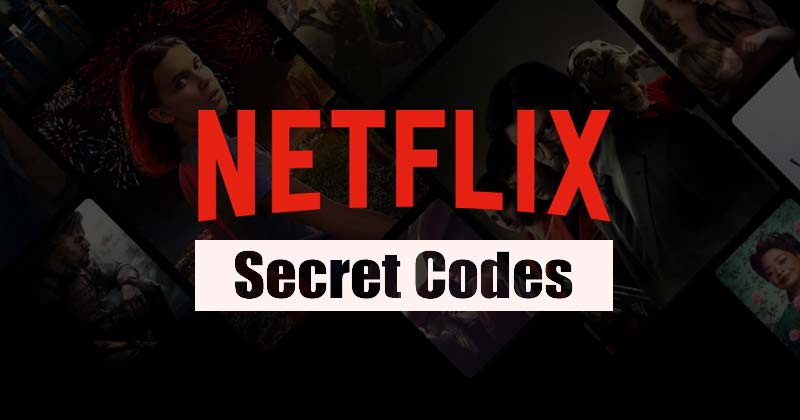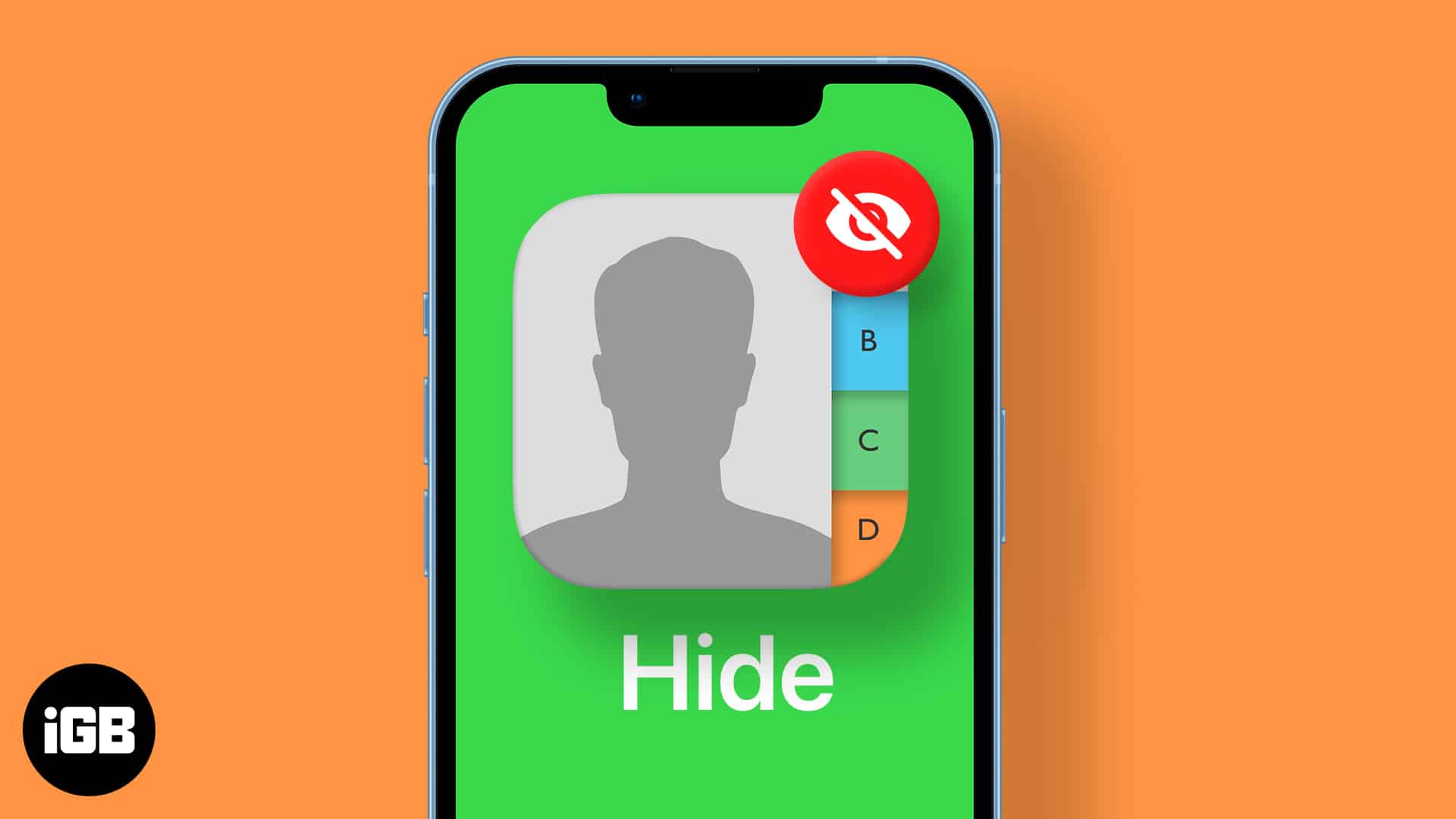
Mindannyian szeretnénk megőrizni bizonyos információkat az iPhone-unkon. Legyen szó a magánélet megőrzéséről, az érzékeny részletek megóvásáról, vagy egyszerűen csak elkerüli egy barát elkalandozó tekintetét, bizonyos névjegyek elrejtése iPhone-ján egyszerűbb, mint gondolná.
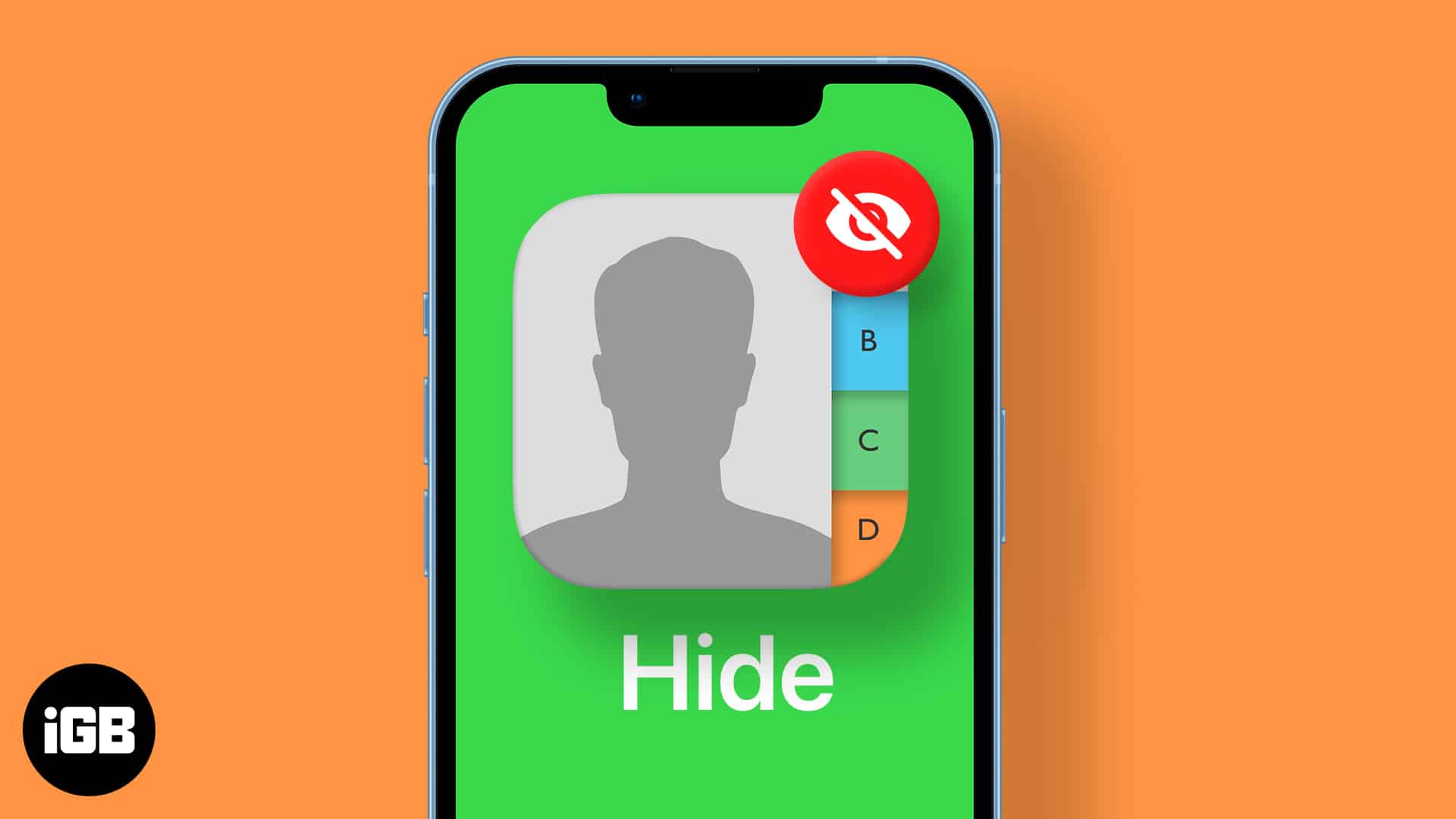
Míg az iPhone nem rendelkezik alkalmazáson belüli lehetőséggel, számos megoldást kínálok a névjegyek biztonságának megőrzésére. Tanuljuk meg, hogyan rejthet el egy, több vagy az összes névjegyet az iOS 18 rendszert futtató iPhone készülékén.
5 módszer a névjegyek elrejtésére az iPhone készüléken
Ha nem szeretné, hogy mások tudják, kivel beszél vagy üzenetet küld, hasznos lehet elrejteni a névjegyüket az iPhone-on. Azt is megakadályozza, hogy bárki, aki hozzáférjen az iPhone-jához, megszerezze a kapcsolati adatokat. Ebben a cikkben ennek öt módját tekintjük át.
1. Zárolja a Telefon alkalmazást
Ez a legjobb módja a névjegyek, a híváselőzmények és a hangpostaüzenetek korlátozásának korlátozásának. Tegyük fel, hogy gyakran odaadja a telefonját másoknak, hogy fényképeket, videókat vagy dokumentumokat mutassanak meg, de attól tart, hogy leskelődnek a névjegyei között. A jó hír az, hogy ezt elkerülheti a Telefon alkalmazás zárolásával.
Egyszerűen érintse meg és tartsa lenyomva a Telefon alkalmazás ikonját az iPhone kezdőképernyőjén. Most válassza az Arcazonosító megkövetelése opciót, és erősítse meg az Arcazonosító megkövetelése elemre koppintással a prompton. Az iPhone hitelesíti az arcazonosítót a funkció engedélyezéséhez. Mostantól senki sem férhet hozzá a Telefon alkalmazáshoz, csak azok, akik regisztráltak Face ID-t az iPhone-on.
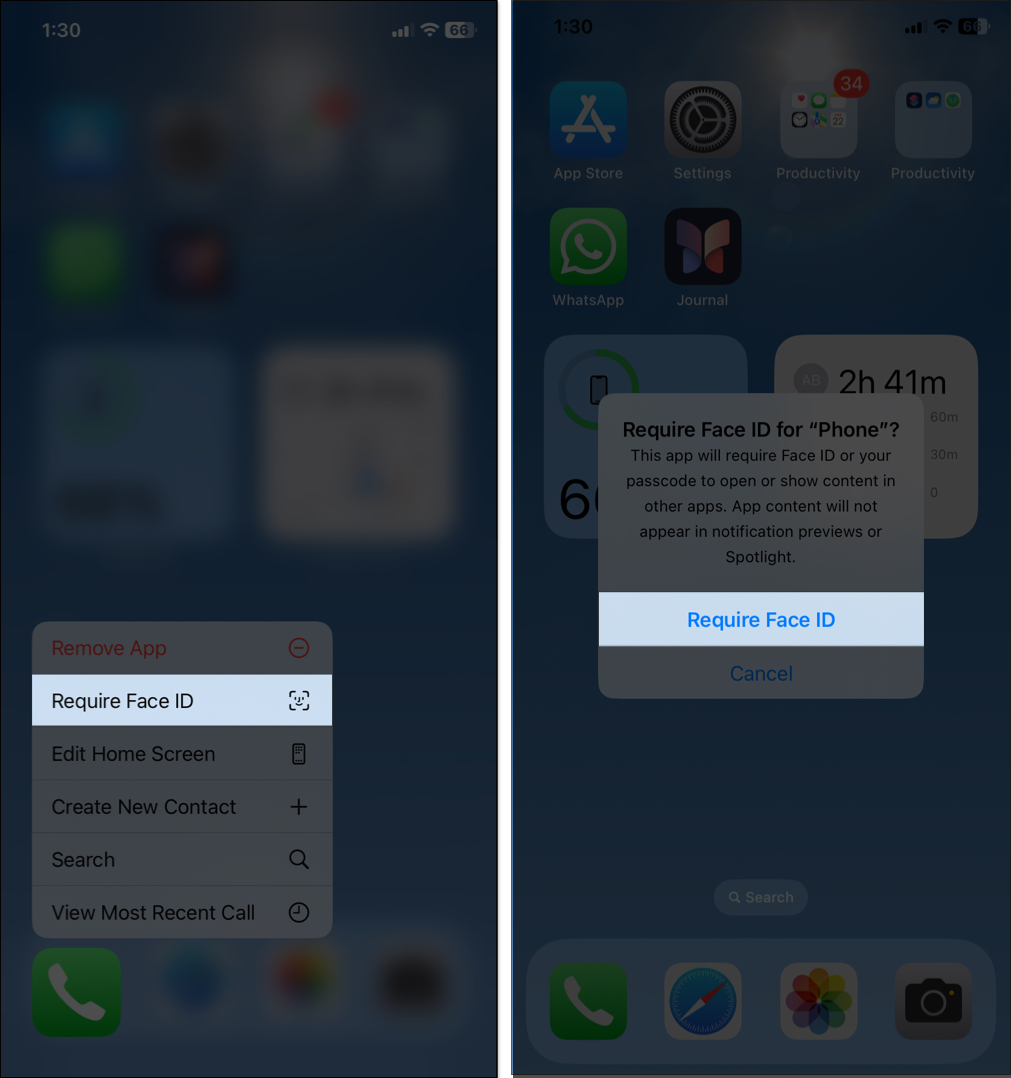
De mi a helyzet a natív Névjegyek alkalmazással? Törölheti az Alkalmazáskönyvtárból, és továbbra is használhatja a Telefon alkalmazást címjegyzéke kezeléséhez. Ezzel kapcsolatai privátabbak és biztonságosabbak lesznek!
2. Mentse el a névjegyet becenévvel
Megakadályozhatja a névjegyekhez való hozzáférést a Telefon alkalmazás zárolásával, de mi van akkor, ha a partner felhív vagy SMS-t küld? Valahányszor teljes neve vagy kapcsolattartója megjelenik a képernyőn, de nem szeretné, hogy mások felismerjék. A probléma megoldásához inkább becenevet adhat nekik.
Például ahelyett, hogy egy névjegyet „John Smith” néven mentene, elmentheti „JS” néven, vagy akár valami kevésbé azonosítható néven, például „Tech Support” néven. Így még ha valaki rápillant is a képernyőre, nem lesz bölcsebb.
Ehhez nyissa meg a Névjegyek alkalmazást, válassza ki a névjegyet, és érintse meg a Szerkesztés gombot a jobb felső sarokban. Most görgessen le, koppintson a mező hozzáadása elemre, és válassza a Becenév lehetőséget. Végül adjon meg egy becenevet az adott kapcsolathoz.
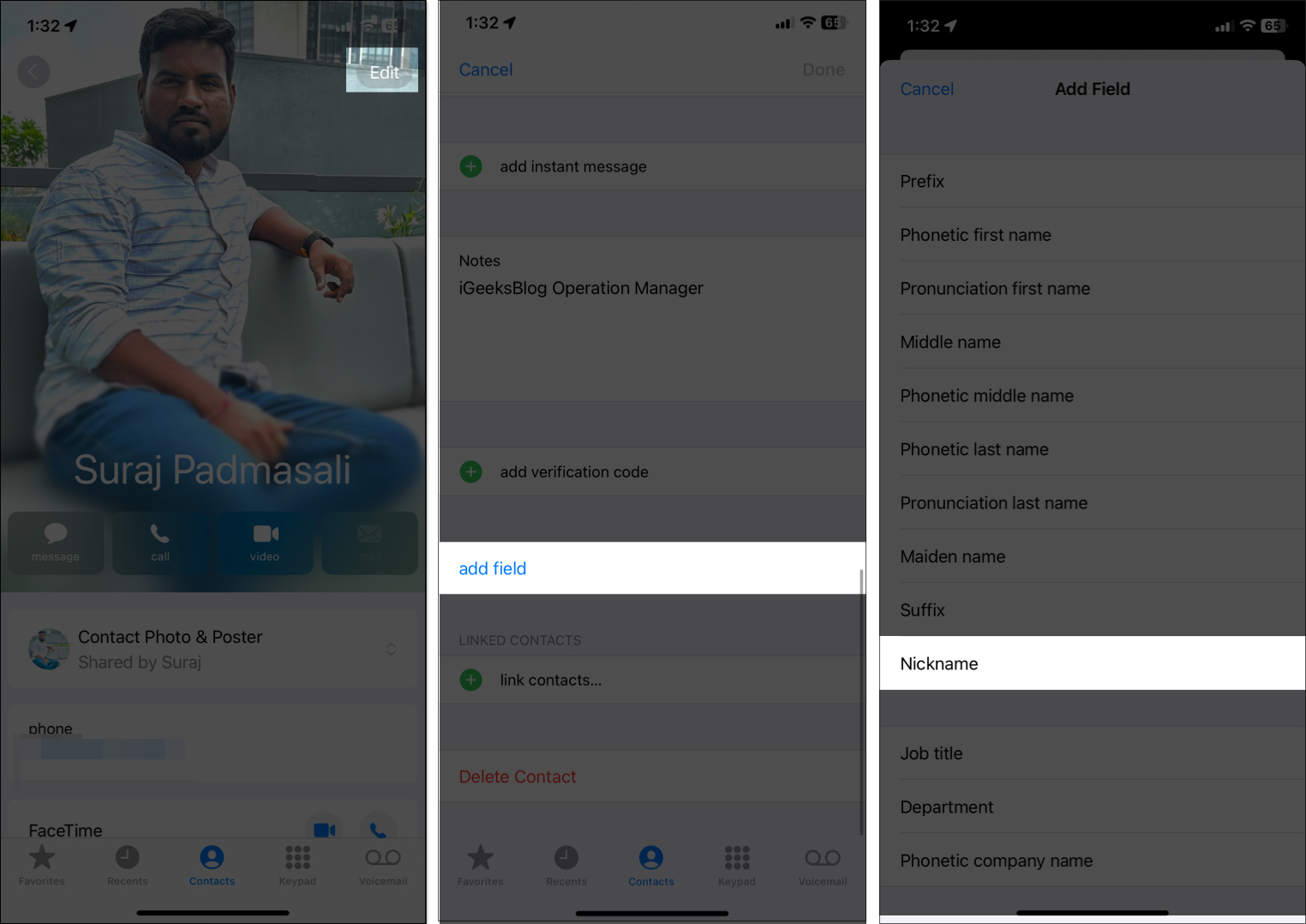
Ezután lépjen a Beállítások elemre, érintse meg az Alkalmazások elemet, és válassza a Névjegyek lehetőséget. Itt érintse meg a Rövid név elemet, és kapcsolja be a Becenevek preferálását.

Mostantól minden alkalommal, amikor felhívnak, megjelenik a becenevük. Ha zavarja, hogy a fotójuk teljes képernyős bejövő hívásokban jelenik meg, nyissa meg a névjegyet, koppintson a Contact Photo & Poster elemre, és válassza az Egyéni fénykép lehetőséget. Ez a módszer gyors és egyszerű, és további adatvédelmi réteget ad a névjegyzékhez.
3. Rejtse el a névjegyeket a Notes segítségével, és zárolja jelszóval
Ha teljesen eltávolítani szeretne egy névjegyet a Névjegyek közül, miközben az adatait kéznél tartja, használhatja a Notes alkalmazást biztonságos alternatívaként. Ez biztosítja, hogy még ha valaki hozzáfér is a telefonjához, semmit se találjon a Telefon vagy a Névjegyek alkalmazásban.
Képzelje el például, hogy van egy kapcsolattartója, akinek adatait bizalmasan szeretné kezelni. Ahelyett, hogy a telefonkönyvbe mentené, nyissa meg a Jegyzetek alkalmazást, és koppintson a toll ikonra új jegyzet létrehozásához. Adja hozzá a névjegy nevét, telefonszámát és minden egyéb releváns adatot a megjegyzésben.
Ha végzett, zárolja a jegyzetet jelszóval. Ehhez érintse meg a hárompontos ikont a jobb felső sarokban, és válassza a Zárolás lehetőséget. Most írja be iPhone jelszavát, és érintse meg az Arcazonosító engedélyezése lehetőséget a jegyzet biztonságossá tételéhez. Így senki sem találhatja meg a rejtett elérhetőségeket, ha nem rendelkezik jelszóval vagy biometrikus hozzáféréssel.
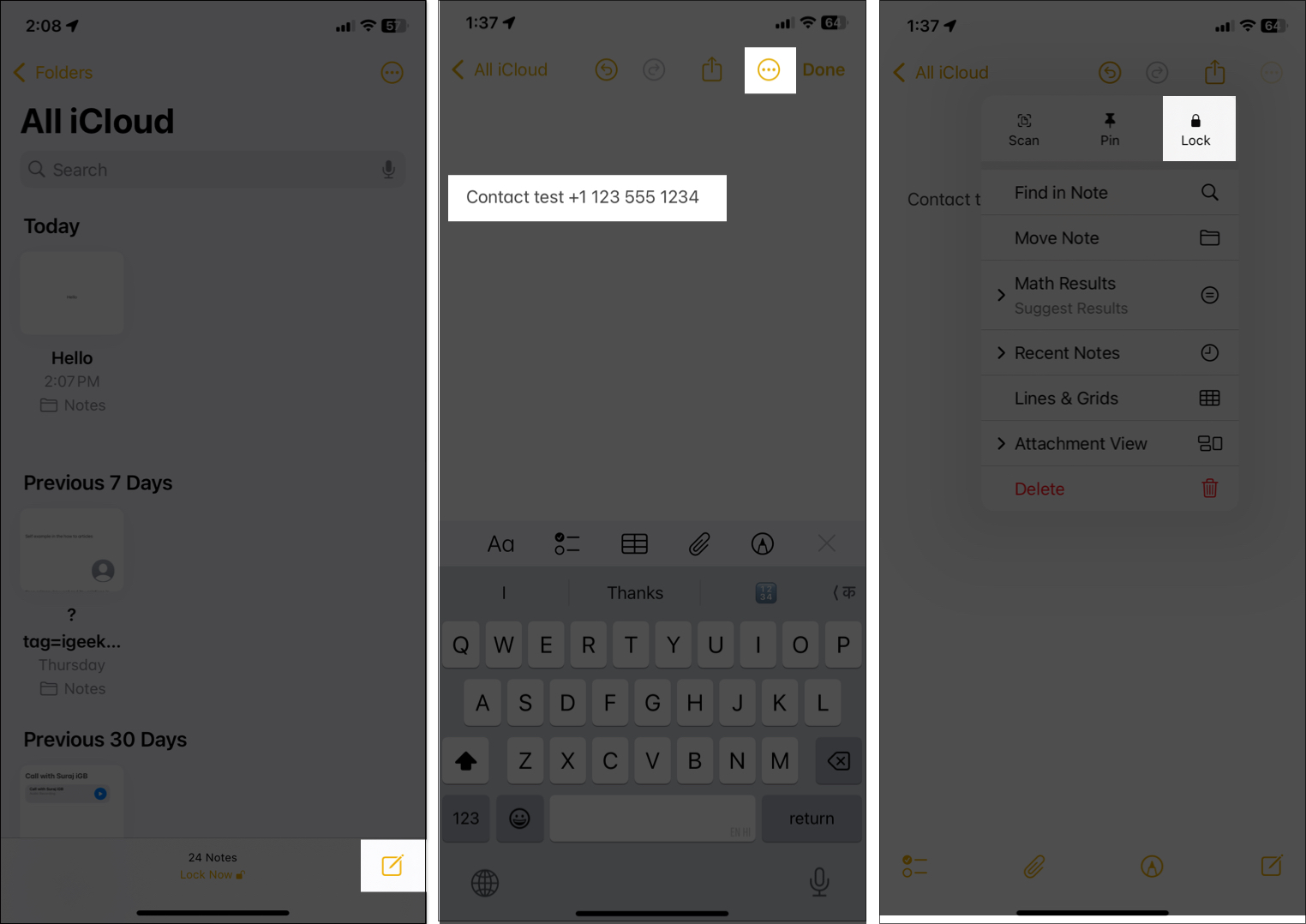
4. Rejtőzz el a Spotlight, Look Up és Siri Suggestions elől
Néha az Apple intelligens funkciói, például a Spotlight keresés, a Look Up és a Siri Suggestions akaratlanul is többet árulnak el, mint szeretnéd. Ha valaki beír néhány betűt az iPhone keresősávjába, a kapcsolódó névjegyek javaslatként megjelenhetnek. Hasonlóképpen, a Siri az Ön tevékenysége alapján javasolhat névjegyeket, amelyek veszélyeztethetik az Ön adatait.
Ennek elkerülése érdekében módosíthatja iPhone beállításait úgy, hogy kizárja a névjegyek megjelenését ezekben a funkciókban. Nyissa meg a telefon Beállítások alkalmazását, lépjen az Alkalmazások elemre, és válassza a Névjegyek lehetőséget. Ha törölte a Névjegyek alkalmazást, válassza a Telefon lehetőséget.
Most érintse meg a Siri elemet, és kapcsolja ki a Tanulás ebből az alkalmazásból, Kapcsolati javaslatok megjelenítése, Megjelenítés a kezdőképernyőn, Alkalmazásjavaslat és Értesítési javaslatok kikapcsolása. Ezután koppintson a bal felső sarokban található Vissza elemre.
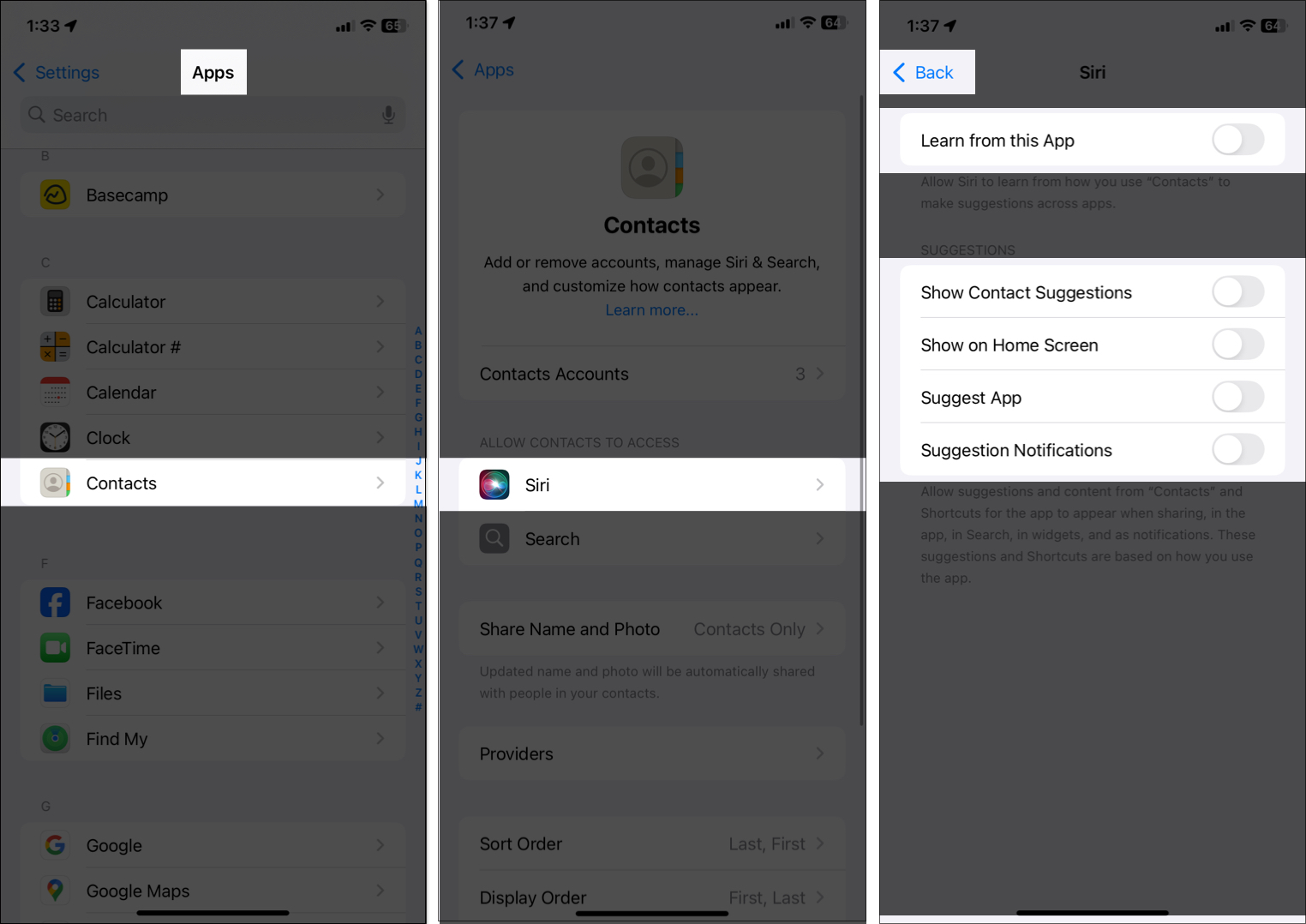
Itt válassza a Keresés lehetőséget, és kapcsolja ki az Alkalmazás megjelenítése a keresésben lehetőséget.
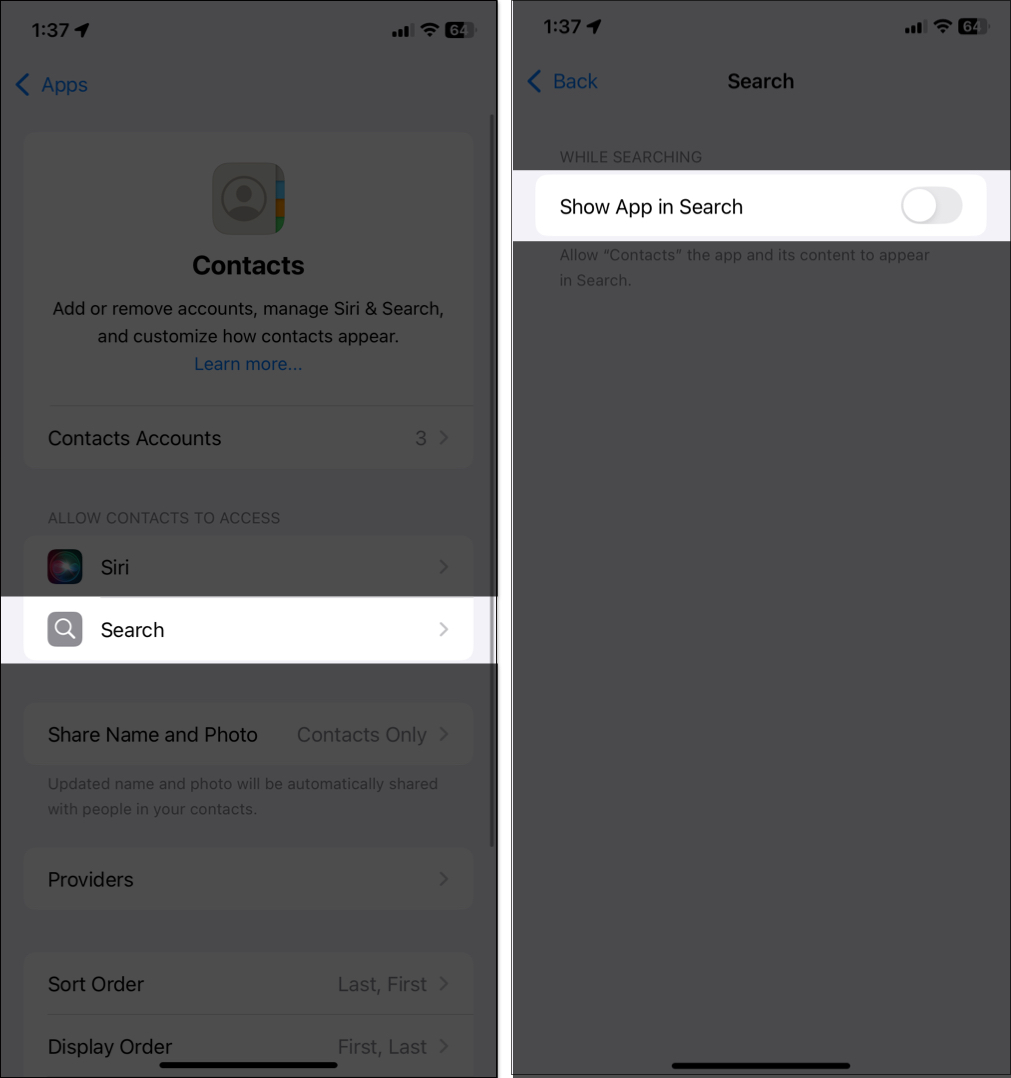
Ezzel a névjegyei nem jelennek meg a Spotlight-keresésekben, a Look Up-ban vagy a Siri prediktív javaslataiban a válaszokban, a modulokban és az értesítésekben. Ugyanezeket a lépéseket követheti a Telefon alkalmazásnál és a Névjegyeknél is, így a legutóbbi hívások listája is el van rejtve a keresés elől.
5. Ideiglenesen archiválja az érzékeny névjegyeket
Előfordulhat, hogy nincs szüksége azonnal elérhető névjegyre iPhone-ján, de továbbra is szeretné biztonságosan tárolni az adatait. Ilyen esetekben nagyszerű lehetőség a névjegy ideiglenes archiválása. A Google Névjegyek segítségével például mentheti bizalmas névjegyeit, és elrejtheti őket a beépített funkciójával.
Az indításhoz nyissa meg Google Névjegyek iPhone-ján, és válassza ki az elrejteni kívánt névjegyet. Érintse meg a hárompontos ikont a jobb felső sarokban, és válassza az Elrejtés a névjegyekből lehetőséget. Most egyszerűen törölje a névjegyet az iPhone-járól. Ha hozzá szeretne férni a rejtett névjegyhez, nyissa meg a Google Névjegyeket, és keresse meg az Egyéb névjegyek részben.
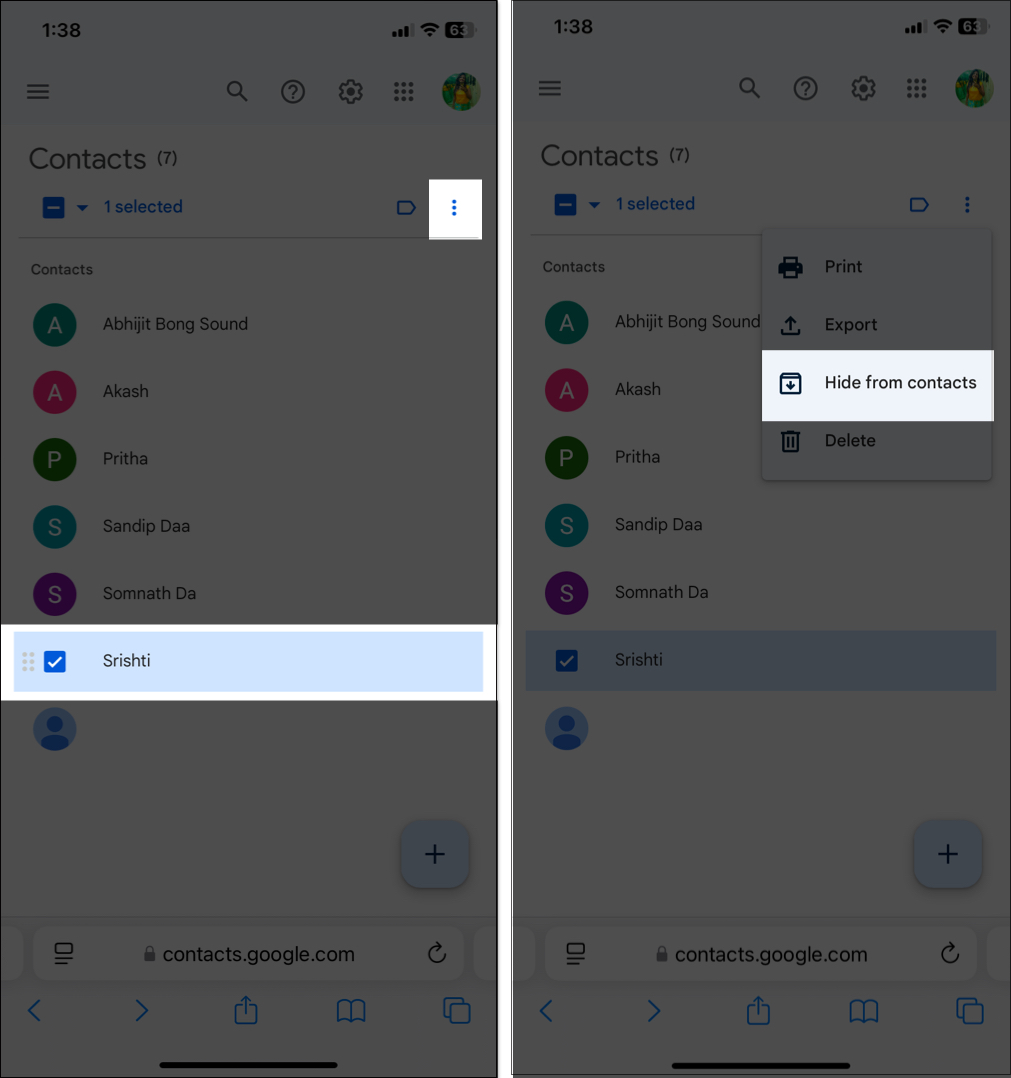
Annyit csinálok, hogy létrehozok egy listát a privát névjegyeimről a Névjegyek alkalmazás → Listák → Lista hozzáadása menüpontban, és válassza ki a Gmail-fiókomat. Ezután hozzáadtam a szükséges névjegyeket a listához. Szinkronizálta a névjegyeket a Google Névjegyeimmel. Ezután tömegesen elrejtem ezeket a kapcsolatokat, így időt takarítok meg.
Ha nincs Gmail-fiókja iPhone-ján, létrehozhat egy listát az elrejteni kívánt névjegyeiről, és exportálhatja őket. Egyszerűen a Listák oldalon érintse meg hosszan a listát, majd válassza az Exportálás lehetőséget. Válassza ki a megtartani kívánt részleteket, majd érintse meg a Kész gombot. Ezután válassza a Mentés fájlba lehetőséget a megosztási lapon.
Ez a módszer biztosítja, hogy a névjegy adatai biztonságosan archiválva legyenek anélkül, hogy azok megjelennének a telefon Névjegyek alkalmazásában. Amikor hozzá kell férnie a névjegyhez, egyszerűen töltse le a vCard-ot a Fájlok alkalmazásból, és importálja vissza a Névjegyek alkalmazásba a Mac számítógépén.
Előfordulhat, hogy valamikor vissza kell állítania a gondosan elrejtett névjegyeket. Szerencsére az iPhone-ok ezt a folyamatot egyszerűvé teszik. Az olyan módszerek használata, mint a zárolt alkalmazások vagy a rejtett jegyzetek, olyan egyszerű, mint a jelszó megadása vagy a jegyzet feloldása.
Az archivált névjegyek esetében bejelentkezhet Google Névjegyek-fiókjába, és az Egyéb névjegyek szakaszba léphet. Ha exportált egy VCF-fájlt, és elmentette a Fájlok alkalmazásba, nyissa meg a Finder alkalmazást Mac számítógépén, és kattintson duplán a fájlra. Ez átirányítja Önt a Névjegyek alkalmazáshoz. A megjelenő párbeszédpanelen kattintson az Importálás gombra a névjegyek címjegyzékbe mentéséhez.
Végül, ha törölte vagy nem találja a rejtett névjegyeket, kövesse szakértői útmutatónkat a névjegyek helyreállításához iPhone-ján.
Kijelentkezés…
Adott névjegyek elrejtése az iPhone-on nem csak a magánéletről szól; személyes adatai feletti irányítás átvételéről van szó. Ezekkel a módszerekkel biztos lehet benne, hogy névjegyzéke biztonságos és privát. Ha bármilyen problémába ütközik a folyamat során, tudassa velem az alábbi megjegyzésekben!
GYIK
Bár az iOS nem biztosít dedikált alkalmazást a névjegyek elrejtésére, használhat harmadik féltől származó alkalmazásokat, mint például Számológép# az érzékeny információk védelmére. Ez az alkalmazás további adatvédelmi és biztonsági rétegeket kínál.
Igen, elrejtheti telefonszámát az iMessage szolgáltatásban a Beállítások > Alkalmazások > Üzenetek > Küldés és fogadás menüpontban. Most válassza ki az Apple ID e-mail címét, és törölje a telefonszám bejelölését. Így mindenki csak az iMessage-ben fogja látni az Ön e-mail címét.
Bővebben:
- Az iPhone névjegyei eltűntek? Hogyan lehet visszaszerezni őket
- 5 módja a névjegyek átvitelének Androidról iPhone-ra
- Egyéni rezgésriasztás beállítása a névjegyhez az iPhone készüléken